Bạn đã bao giờ cảm thấy mệt mỏi khi phải cuộn chuột lên xuống hàng trăm, thậm chí hàng ngàn ô trong Excel để tìm một dữ liệu cụ thể? Nếu có, thì Ctrl G trong Excel chính là phím tắt bạn không thể bỏ qua. Đây là công cụ mạnh mẽ giúp bạn điều hướng nhanh chóng, chọn ô đặc biệt và xử lý dữ liệu hiệu quả hơn rất nhiều.
Trong bài viết này, Công Nghệ AZ sẽ cùng bạn khám phá chi tiết về Ctrl G trong Excel, từ khái niệm, cách sử dụng đến những mẹo nâng cao mà ít người biết.
Mục lục
Ctrl G trong Excel là gì?
Ctrl + G trong Excel là một tổ hợp phím tắt dùng để mở hộp thoại Go To (Đi đến). Đây là công cụ hỗ trợ điều hướng nhanh, giúp bạn di chuyển đến ô hoặc vùng dữ liệu mong muốn mà không cần cuộn chuột thủ công.
Hộp thoại Go To đặc biệt hữu ích khi bạn làm việc với bảng tính có nhiều dữ liệu, vì chỉ cần nhập tham chiếu ô (như A1, B5) hoặc vùng ô (như C10:C20) là Excel sẽ đưa bạn đến ngay vị trí đó.
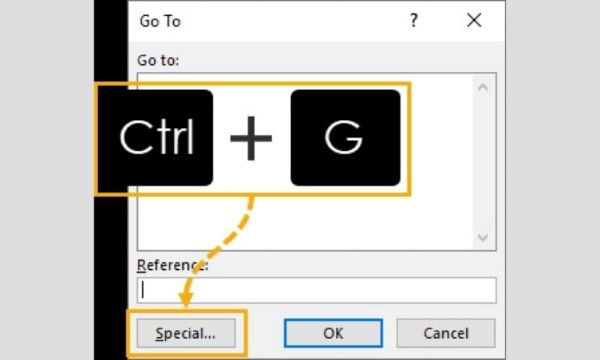
Các chức năng chính của Ctrl G trong Excel
- Di chuyển nhanh đến ô hoặc vùng dữ liệu
- Bạn có thể nhập trực tiếp địa chỉ ô (ví dụ: D15) hoặc phạm vi ô (ví dụ: A1:B20) vào ô Reference trong hộp thoại.
- Ngay sau khi nhấn Enter hoặc OK, Excel sẽ tự động đưa con trỏ đến vị trí đó.
- Ví dụ: Nhập “Z100” → Excel lập tức di chuyển đến ô Z100, thay vì phải cuộn chuột xuống cuối bảng.
- Truy cập vùng đã được đặt tên
- Excel cho phép bạn đặt tên cho vùng dữ liệu (Named Range).
- Khi vùng dữ liệu đã có tên, bạn chỉ cần nhập tên đó vào ô Reference trong Go To để truy cập.
- Ví dụ: Vùng A1:A10 được đặt tên là “DoanhThu”. Khi mở Go To, gõ “DoanhThu” → Excel sẽ chọn ngay vùng A1:A10.
- Chọn các ô đặc biệt bằng Go To Special: Một tính năng mạnh mẽ của Ctrl G là Go To Special, cho phép bạn chọn nhanh những loại ô cụ thể như:
- Blanks: Chọn tất cả các ô trống.
- Formulas: Chọn các ô có chứa công thức.
- Comments/Notes: Chọn các ô có chứa chú thích.
- Constants: Chọn ô chứa giá trị cố định (không phải công thức).
- Conditional Formats: Chọn các ô có định dạng có điều kiện.
- Visible Cells Only: Chọn chỉ các ô đang hiển thị (bỏ qua ô bị ẩn).
Đây là công cụ cực kỳ hữu ích khi bạn cần xử lý dữ liệu nhanh, chẳng hạn:
- Xóa toàn bộ dòng trống.
- Kiểm tra các ô chứa công thức.
- Điền dữ liệu đồng loạt vào các ô còn thiếu.
Các cách khác để mở hộp thoại Go To
Ngoài Ctrl + G, bạn có thể mở Go To bằng:
- Phím F5: Tác dụng tương tự như Ctrl + G.
- Thanh công cụ Excel: Vào tab Home → nhóm Editing → Find & Select → Go To.
Như vậy, bạn có thể chọn cách phù hợp nhất tùy thói quen sử dụng bàn phím hay chuột.
CÁc bài viết liên quan:
- Office 2021: Hướng dẫn tải và cài đặt chi tiết cho người mới bắt đầu
- Microsoft Office 2019 – Hướng dẫn cách tải & cài đặt chi tiết từ A – Z
- Tải Office 2016 Professional Plus & Hướng dẫn cài đặt chi tiết
- Tải Office 2010 Miễn Phí và Hướng Dẫn Cài Đặt Chi Tiết Từ A-Z
- Khắc phục 5+ Lỗi NUM trong Excel Nhanh Chóng & Dễ Dàng
- Ctrl D trong Excel: 5 Bước Sao Chép Dữ Liệu Thần Tốc
- Hàm LOWER trong Excel: Chuyển Đổi Chữ Hoa Thành Chữ Thường
- Hàm CONCATENATE trong Excel: 5 Bước Nối Chuỗi Đơn Giản
7 tính năng hữu ích của Ctrl + G trong Excel
Ctrl G không chỉ đơn giản là giúp bạn di chuyển đến một ô cụ thể. Nó còn ẩn chứa nhiều tính năng “thần thánh” mà có thể bạn chưa biết. Hãy cùng khám phá nhé!
Di chuyển nhanh đến ô bất kỳ
Chỉ cần nhập tham chiếu ô (ví dụ: Z100) vào Reference, nhấn Enter, bạn sẽ được đưa ngay đến ô đó.
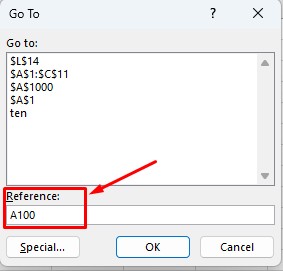
Chọn vùng dữ liệu cụ thể
Tương tự như di chuyển đến một ô, bạn cũng có thể chọn một vùng dữ liệu bằng cách nhập tham chiếu vùng vào ô Reference.
Ví dụ: Để chọn các ô từ A1 đến B10, hãy nhập “A1:B10” vào ô Reference.
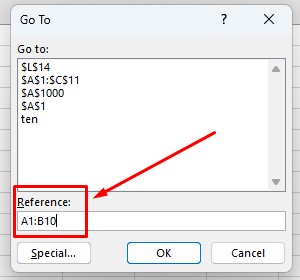
Truy cập vùng dữ liệu đã đặt tên
Vùng được đặt tên là một nhóm các ô được gán một tên duy nhất. Việc sử dụng vùng được đặt tên giúp bạn dễ dàng tham chiếu đến vùng đó trong các công thức hoặc khi điều hướng.
Để tạo một vùng được đặt tên:
- Chọn vùng ô cần đặt tên.
- Nhấp vào hộp Name Box ở phía trên bên trái trang tính (bên cạnh thanh công thức).
- Nhập tên cho vùng ô và nhấn Enter.
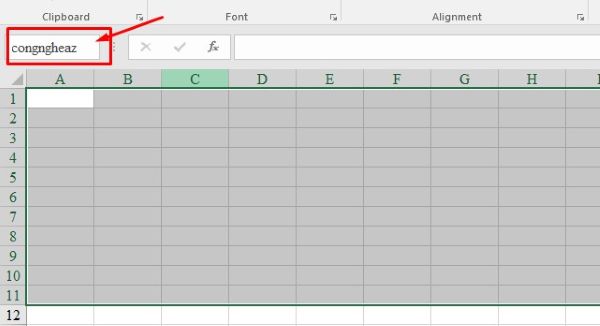
Sau khi tạo vùng được đặt tên, bạn có thể sử dụng Ctrl G để di chuyển đến vùng đó bằng cách nhập tên của vùng vào ô Reference.
Ví dụ: Bạn đã đặt tên cho vùng A1:A10 là “congngheaz”, hãy nhập “congngheaz” vào ô Reference để chọn vùng này.
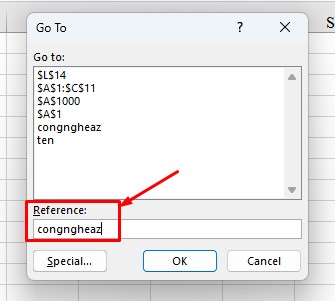
Chọn các ô đặc biệt (Go To Special)
Đây là tính năng “bí mật” mà ít người biết đến của Ctrl G. Khi nhấn vào nút Special, bạn sẽ thấy một danh sách các tùy chọn cho phép bạn chọn các loại ô đặc biệt, ví dụ:
- Comments: Chọn tất cả các ô có chứa chú thích.
- Constants: Chọn tất cả các ô có chứa giá trị hằng số (số, văn bản).
- Formulas: Chọn tất cả các ô có chứa công thức.
- Blanks: Chọn tất cả các ô trống.
- Current region: Chọn vùng hiện tại chứa dữ liệu.
- Current array: Chọn mảng hiện tại.
- Objects: Chọn tất cả các đối tượng trên trang tính (hình ảnh, biểu đồ,…).
- Precedents: Chọn tất cả các ô mà ô hiện hoạt tham chiếu đến trong công thức.
- Dependents: Chọn tất cả các ô tham chiếu đến ô hiện hoạt trong công thức.
- Data validation: Chọn tất cả các ô được áp dụng xác thực dữ liệu.
- Conditional formats: Chọn tất cả các ô được áp dụng định dạng có điều kiện.
- Last cell: Chọn ô cuối cùng trên trang tính có chứa dữ liệu hoặc định dạng.
- Visible cells only: Chọn tất cả các ô hiển thị (không bao gồm các ô bị ẩn).
Mỗi tùy chọn này đều có những ứng dụng hữu ích trong công việc với Excel. Hãy cùng xem một số ví dụ nhé!
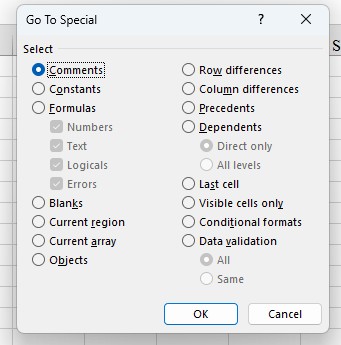
Xóa dòng trống nhanh chóng
Bạn có một bảng dữ liệu với nhiều dòng trống xen kẽ và muốn xóa chúng? Ctrl G kết hợp với Special sẽ giúp bạn làm điều đó một cách nhanh chóng.
- Chọn toàn bộ bảng tính (nhấn Ctrl + A).
- Nhấn Ctrl + G để mở Hộp thoại Đi đến.
- Nhấn nút Special.
- Chọn Blanks và nhấn OK. Lúc này, tất cả các ô trống trong bảng tính sẽ được chọn.
- Nhấn chuột phải vào một trong các ô trống đã chọn và chọn Delete > Entire row.
Kiểm tra công thức trong bảng tính
Bạn muốn kiểm tra xem trong bảng tính có những ô nào chứa công thức?
- Nhấn Ctrl + G để mở Hộp thoại Đi đến.
- Nhấn nút Special.
- Chọn Formulas và nhấn OK. Tất cả các ô có công thức sẽ được bôi chọn ngay lập tức.
Điền dữ liệu vào ô trống nhanh chóng
Bạn có một bảng dữ liệu với một số ô bị thiếu dữ liệu? Ctrl G trong Excel có thể giúp bạn nhanh chóng xác định và điền dữ liệu vào các ô đó.
- Chọn vùng dữ liệu cần kiểm tra.
- Nhấn Ctrl + G để mở Hộp thoại Đi đến.
- Nhấn nút Special.
- Chọn Blanks và nhấn OK. Các ô trống sẽ được chọn.
- Nhập giá trị cần điền vào ô đầu tiên trong vùng chọn.
- Nhấn Ctrl + Enter để điền giá trị đó vào tất cả các ô trống đã chọn.
Mẹo và thủ thuật sử dụng Ctrl G trong Excel
- Kết hợp Ctrl G với các phím tắt khác để tăng tốc độ làm việc. Ví dụ, Ctrl + Shift + G để mở hộp thoại Workbook Statistics, Ctrl + G sau đó Alt + S để mở nhanh Go to Special.
- Kết hợp với Ctrl + F để tìm dữ liệu rồi chuyển vùng bằng Ctrl G.
- Với lập trình VBA, Go To có thể giúp tự động hóa việc xử lý dữ liệu hàng loạt.
Câu hỏi thường gặp (FAQ)
1. Ctrl G có thể sử dụng trên phiên bản Excel nào?
Ctrl G là phím tắt có sẵn trên hầu hết các phiên bản Excel từ Excel 2003 đến Excel 365.
2. Ctrl G có gì khác biệt so với Ctrl F?
Ctrl F dùng để mở hộp thoại Find and Replace, cho phép bạn tìm kiếm và thay thế nội dung trong bảng tính. Ctrl G dùng để di chuyển đến một ô hoặc vùng ô cụ thể, hoặc chọn các loại ô đặc biệt.
3. Làm thế nào để sử dụng Ctrl G với bàn phím Macbook?
Trên Macbook, bạn sử dụng tổ hợp phím Command + G thay cho Ctrl + G.
Kết luận
Ctrl G trong Excel không chỉ là phím tắt để di chuyển đến một ô mà còn là công cụ mạnh mẽ giúp bạn xử lý dữ liệu nhanh chóng và chuyên nghiệp hơn. Với khả năng chọn ô đặc biệt, xóa dòng trống, kiểm tra công thức và điền dữ liệu nhanh, Ctrl G thực sự là “vũ khí bí mật” của dân văn phòng.
Hãy thử áp dụng Ctrl G ngay hôm nay để nâng cao năng suất làm việc của bạn với Excel.

 0337 651 676
0337 651 676
 congngheaz@gmail.com
congngheaz@gmail.com
Bài viết liên quan
Bí quyết giảm tỷ lệ hoàn khi bán hàng liên tỉnh cho shop online
Bán hàng liên tỉnh luôn tiềm ẩn rủi ro hoàn hàng cao hơn...
Woku Shop và hành trình lan tỏa giá trị tích cực trong cộng đồng số
Trong quan niệm truyền thống, trách nhiệm xã hội của doanh nghiệp (CSR)...
Cách lấy lại tài khoản Tiktok bị xóa, bị cấm hoặc đình chỉ 2026
Bạn lỡ tay xóa nhầm tài khoản TikTok và muốn khôi phục? Hay...
Cách lấy lại nick Tiktok cũ khi quên số điện thoại, mật khẩu, Facebook
Mất quyền truy cập vào tài khoản là cơn ác mộng của mọi...
Cách Xóa Bản Nháp Trên TikTok Nhanh Nhất (2026)
Điện thoại báo đầy bộ nhớ? Hay bạn muốn dọn dẹp những video...
5 Cách lấy lại video bản nháp đã xóa trên Tiktok 2026
Bạn vô tình xóa mất video bản nháp (Draft) đã tốn hàng giờ...